经验直达:
- ppt背景颜色怎么换
- ppt如何改变图片的颜色
一、ppt背景颜色怎么换
PPT背景颜色的更换方法如下:
1、点击进入PPT文件 , 选中“设计”选项 。
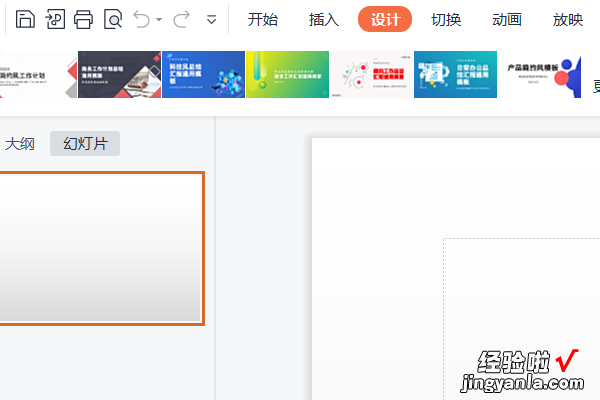
2、在“设计”下方操作页面点击“背景” 。
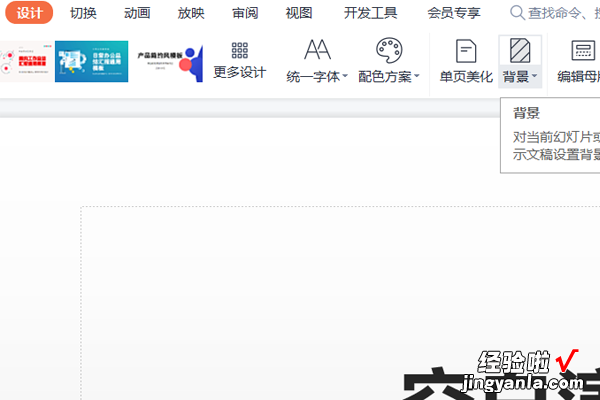
3、弹出颜色选项框 , 根据需求选择颜色即可 。
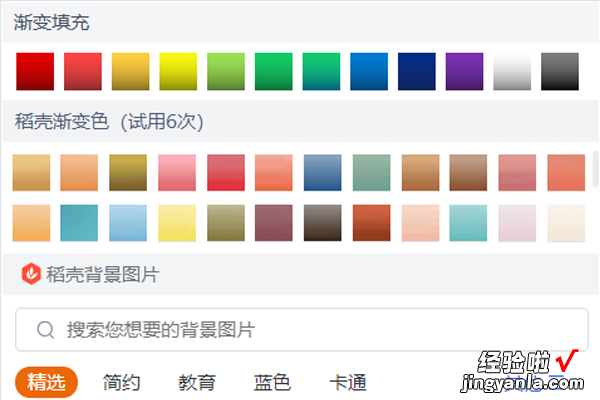
PPT介绍:
PPT(ppt)一般指Microsoft Office PowerPoint,Microsoft Office PowerPoint是指微软公司的演示文稿软件 。
用户可以在投影仪或者计算机上进行演示 , 也可以将演示文稿打印出来,制作成胶片,以便应用到更广泛的领域中 。
利用Microsoft Office PowerPoint不仅可以创建演示文稿 , 还可以在互联网上召开面对面会议、远程会议或在网上给观众展示演示文稿 。
Microsoft Office PowerPoint做出来的东西叫演示文稿,其格式后缀名为:ppt、pptx;或者也可以保存为:pdf、图片格式等 。
2010及以上版本中可保存为视频格式 。
演示文稿中的每一页就叫幻灯片 。
一套完整的PPT文件一般包含:片头、动画、PPT封面、前言、目录、过渡页、图表页、图片页、文字页、封底、片尾动画等 。
所采用的素材有:文字、图片、图表、动画、声音、影片等 。
国际领先的PPT设计公司有:themegallery、poweredtemplates、presentationload等 。
中国的PPT应用水平逐步提高 , 应用领域越来越广,PPT正成为人们工作生活的重要组成部分,在工作汇报、企业宣传、产品推介、婚礼庆典、项目竞标、管理咨询、教育培训等领域占着举足轻重的地位 。
二、ppt如何改变图片的颜色
- 打开电脑之后,点击准备好的【PPT】文件 。

请点击输入图片描述
- 进入到PPT界面中,点击上方【插入】选项卡 。
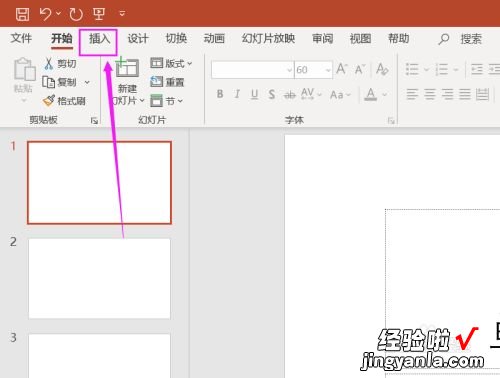
请点击输入图片描述
- 在插入选项卡下,点击【图片】选项 。
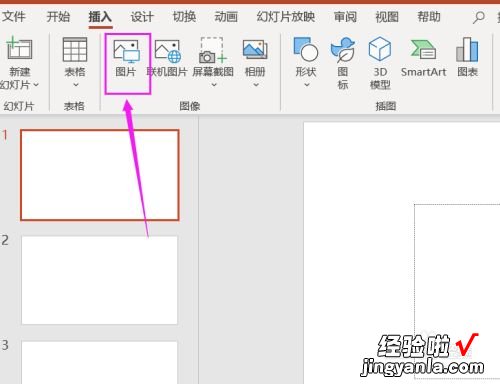
【ppt背景颜色怎么换-ppt如何改变图片的颜色】请点击输入图片描述
- 选中自己需要上传的图片,点击【插入】 。
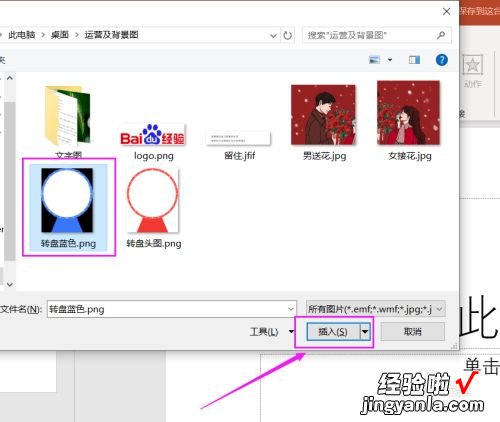
请点击输入图片描述
- 调整图片大小 , 放到PPT中合适的位置,鼠标右击图片,选择【设置图片格式】 。
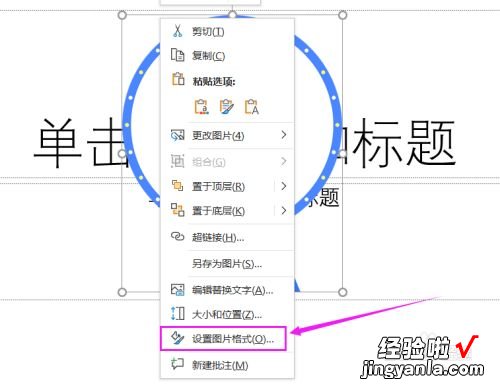
请点击输入图片描述
- 在右侧弹出的窗口中 , 点击【图片】符号,选择【图片颜色】下拉菜单 。
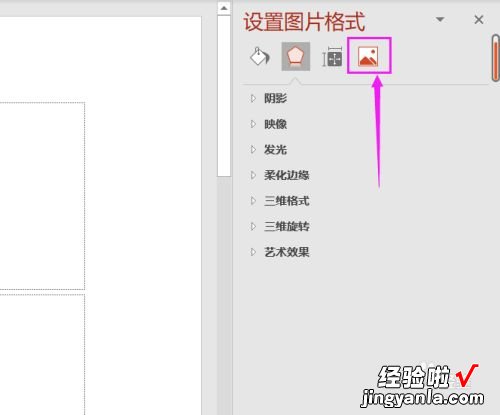
请点击输入图片描述
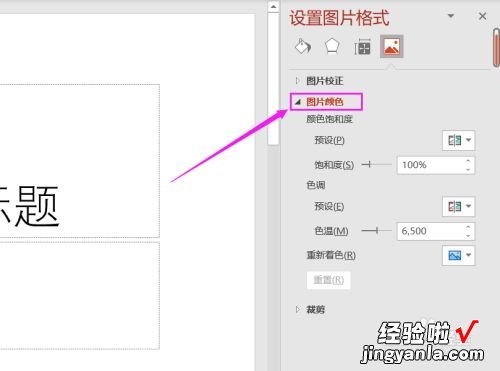
请点击输入图片描述
- 在图片颜色列表中 , 点击【重新着色】下拉菜单,选择自己喜欢的颜色即可设置成功 。
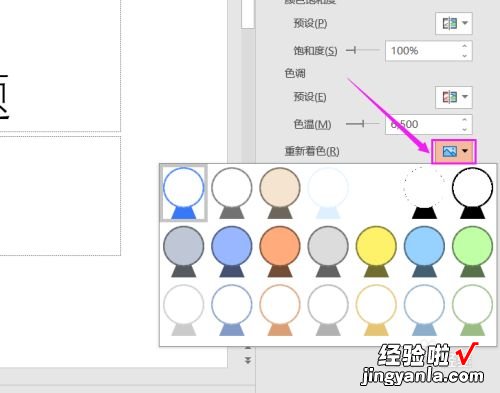
请点击输入图片描述
